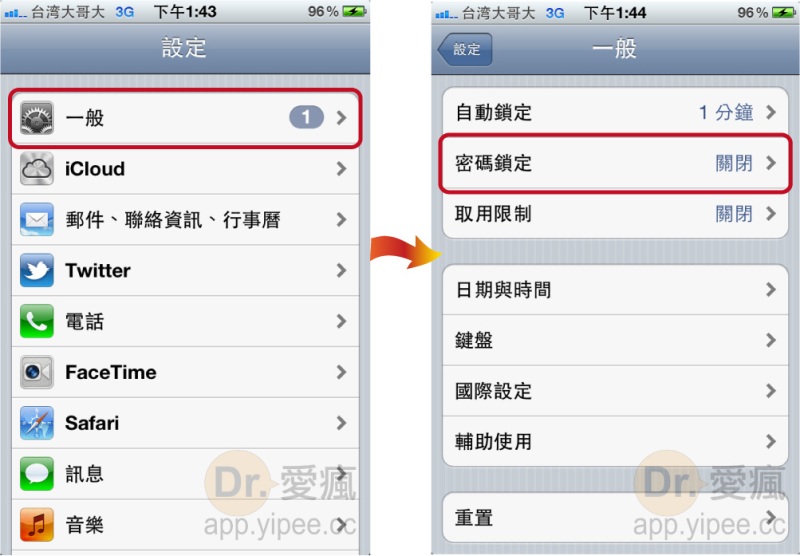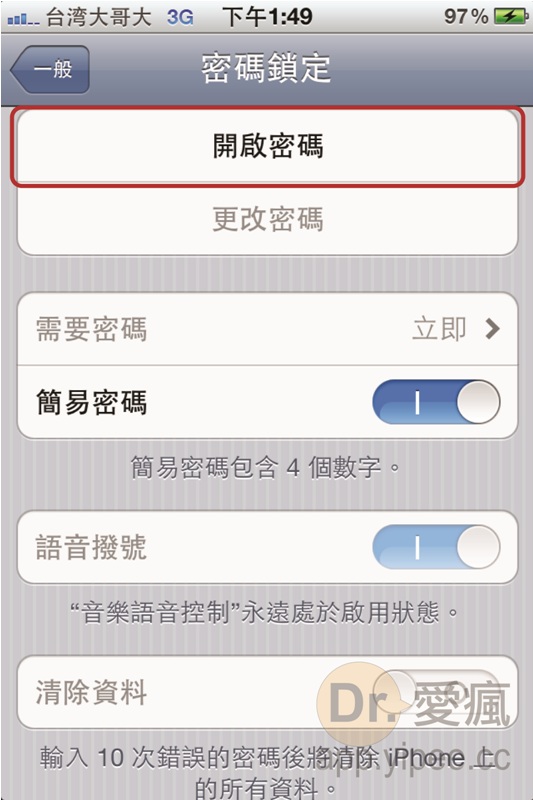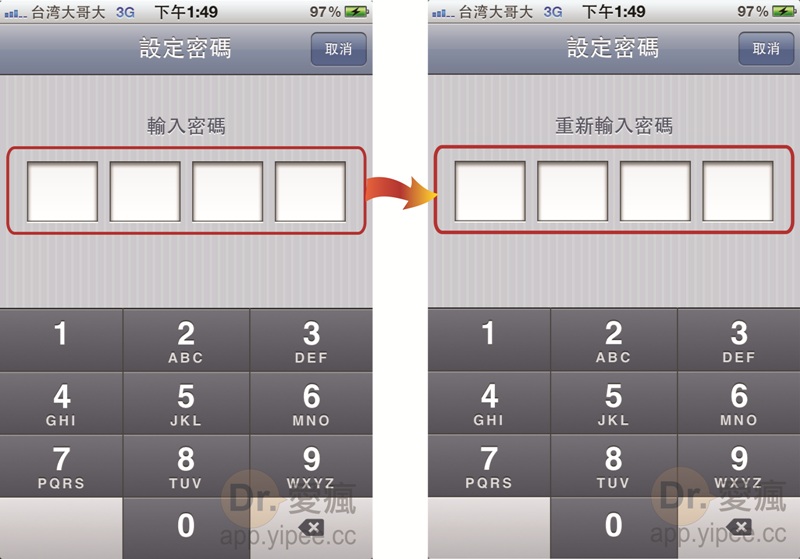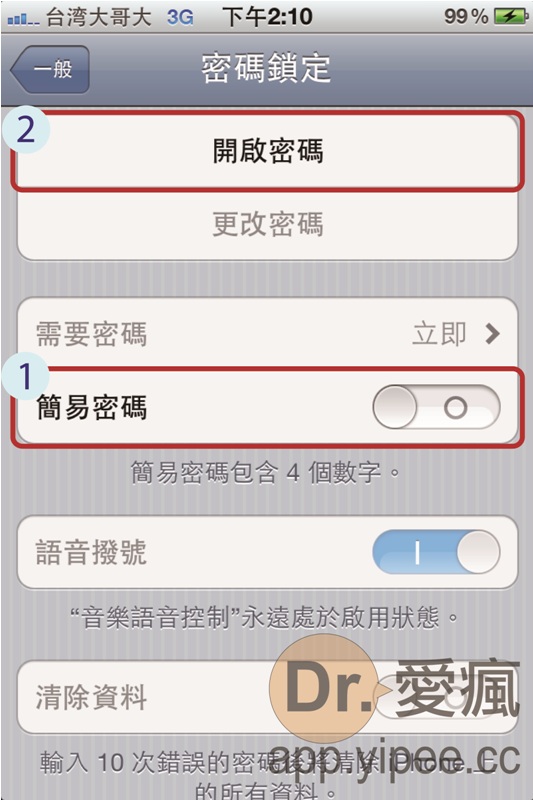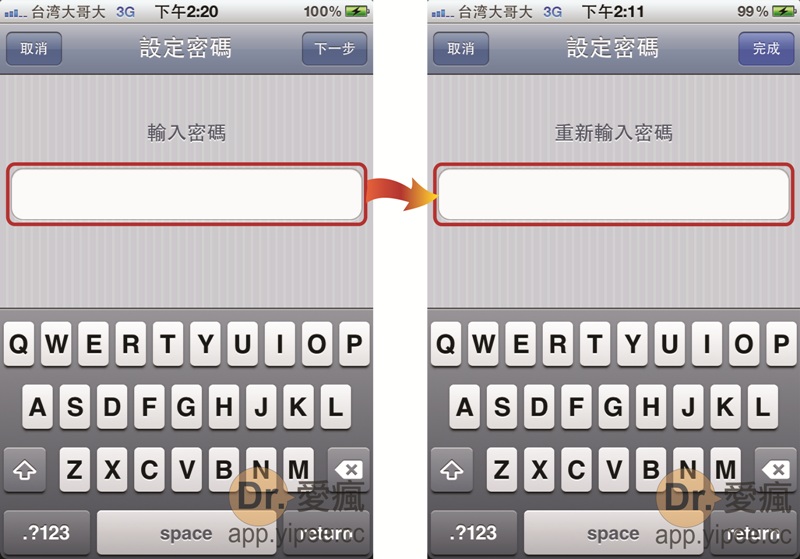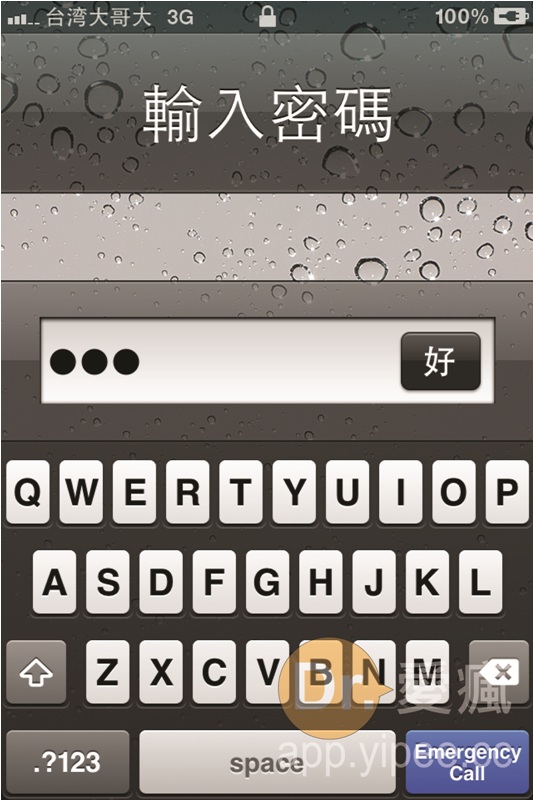前幾天,小編和朋友出去時,朋友拿起小編的手機很順手的打開看 iPhone 裡面的資料,雖然小編覺得算了,反正小編的 iPhone 沒放什麼祕密,但是這種被侵犯隱私的感覺還是有點不舒服。不知道各位朋友有沒有發生過類似的狀況呢?過去小編還認為手機有沒有設密碼都沒關係,但是經過這次後,小編真的認為密碼還是有它的重要性!而且,一般設定密碼時,我們都會以簡易的數字密碼為主,但其實他還可以設字母密碼喔!就讓小編告訴大家該怎麼設定啊!
- 簡易數字密碼:我們可以從 1~0 重覆輸入 4 位數字,總共有近萬種可能排列組合。
第一步:點選「設定」功能的 iCon。
第二步:在設定功能中,滑動頁面點選「一般」選項,接著選擇「密碼鎖定」。
第三步:按下「開啟密碼」。
第四步:輸入你心裡面所想的四位數,接著再確認一次。這樣就設定完成簡易的 4 位數字密碼囉!
第五步:設定完成之後,當你要從鎖定螢幕開啟桌面時,就必須要輸你剛設定的數字密碼囉!
- 一般字母密碼:設定字母密碼時,我們可以在 26 個英文字母和數字符號間選擇輸入。
第一步:點選「設定」功能的 iCon。
第二步:在設定功能中,滑動頁面點選「一般」選項,接著選擇「密碼鎖定」。
第三步:先關閉「簡易密碼」的選項,接著點選「開啟密碼」功能。
第四步:這時候,請各位朋友思考一下,並輸入你想設定的密碼吧!只是,這個密碼可別和你的 App Store 密碼一樣喔!否則,只要猜中一道密碼,安全就不保了!輸入完成,也就代表密碼設定完成囉!
第五步:設定完成,你就會在鎖定畫面看到輸入密碼的選項囉!輸入好你的密碼,就請按一下「好」切換進入主畫面吧!
設定密碼的方式很簡單吧!一般而言,許多人都會簡單設定 4 位數字密碼,不過這兩種密碼都有它的好處存在,只是也請大家小心設定密碼,可別讓這個密碼和其它重要密碼重複,不然這可能反而會讓自己陷入不安全的風險裡面囉!
-
希望大家會喜歡這篇文章內容,也請不吝惜按個讚和給其他朋友分享這篇文章吧!
-
另外,更請大家多多支持本站編輯最新力作:嗯!用App超簡單就學會Mac OS X 10.8!、iPhone x iPad Photography 究極行動攝影術、iPad/iPhone多人遊戲玩樂祭:2012年度精選必玩攻略集 、 iPhone/iPad百萬業務必殺技,裏面有還有許多實用的攝影教學和多款精選軟體操作說明喔。
|
|